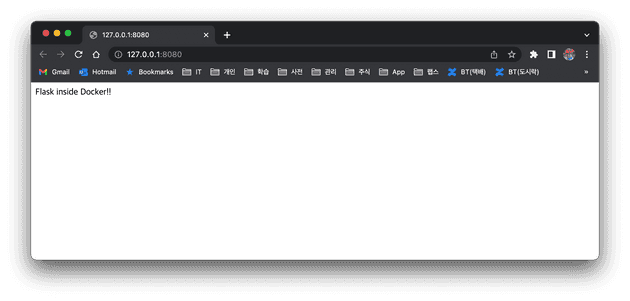도커라이즈 파이썬 어플리케이션 (Dockernize Python Application)
June 05, 20221.Dockernize Python Application
파이썬 어플리케이션을 도커 이미지로 생성하는 방법에 대해서 알아보자. 도 커 라이 저하는 과정은 개발언어와 상관없이 비슷한 과정을 통해서 도커 이미지를 만든다. 아래는 Hello World를 화면에 출력하는 파이썬 코드이다. 이 코드로 도커 이미지를 만들어보자.
#!/usr/bin/env python3
print('Hello World')1.1 Dockerfile 생성하기
도커는 Dockerfile 파일을 읽어 작성된 명령어를 실행하여 이미지를 만들 수 있다.
FROM python:3.8-slim-buster
WORKDIR /root
ADD main.py .
CMD ["python3, main.py"]FROM: 베이스 이미지로 사용할 도커 이미지를 지정WORKDIR: 컨테이너 작업 디렉토리 지정ADD: 이미지 생성시 파일 추가- CMD : 컨테이너 시작할 때 실행할 명령어 지정
파이썬 베이스 이미는 아래 3가지를 사용할 수 있다. 각각의 차이점은 다음과 같다.
python:3.9-buster대부분의 필요한 패키지가 설치된 버전python:3.9-slim-buster: 표준 라이브러리를 제외하고 전부 제외된 버전python:3.9-alpine: BusyBox Linux + apk 패키지 관리자가 포함된 버전
alpine 베이스 이미지는 lightweight한 버전으로 여러 개발 언어로도 제공하여 많이 사용하는 베이스 이미지이다. 간단한 파이썬의 경우에는 alpine 이미지를 사용해도 무방하지만, application에서 사용하는 libray에 따라서 alpine에서는 기존 적으로 linux wheel을 지원하지 않아 별도 빌드가 필요할 수 있다고 한다. 이런 빌드 과정을 거치지 않고 바로 도커나이즈하려면 buster나 slim-buster를 베이스 이미지로 선택하기를 추천한다.
참고
- https://nayoungs.tistory.com/m/entry/Docker-Python-%EC%8A%A4%ED%81%AC%EB%A6%BD%ED%8A%B8%EB%A5%BC-%EC%8B%A4%ED%96%89%ED%95%98%EB%8A%94-Docker-%EC%9D%B4%EB%AF%B8%EC%A7%80-%EB%B9%8C%EB%93%9C%ED%95%98%EA%B8%B0
- https://pythonspeed.com/articles/alpine-docker-python/
- https://jx2lee.github.io/cloud-base-image-with-python/
Docker 이미지 빌드하기
개인 맥북이 M1 버전이라 platform 옵션을 추가하여 빌드한다.
REGISTRY := kenshin579
APP := advenoh
TAG := python-hello
IMAGE := $(REGISTRY)/$(APP):$(TAG)
PLATFORM := linux/x86-64
.PHONY: docker-build
docker-build:
@docker build --platform $(PLATFORM) -t $(IMAGE) -f Dockerfile .
.PHONY: docker-push
docker-push: docker-build
@docker push $(IMAGE)매번 빌드하기 쉽게 Makefile을 위와 같이 작성하고 make을 하거나 버로 도커 허브에 이미지를 업로드라고 싶은 경오 docker-push 옵션으로 실행한다.
$ make docker-build
$ make docker-push1.2 Docker Image 실행하기
docker run으로 Hello World를 찍어보자.
$ docker run --platform linux/x86-64 kenshin579/advenoh:python-hello
Hello World2. Flask Web Application
컨솔 창에서 출력하는 버전외에 웹 어플레이션도 도커나이즈해보자. 서버 구동후 8080 포트로 접속하면 “Flask inside Docker!!”를 출력하는 파이쎤 코드이다.
#!/usr/bin/env python3
from flask import Flask
import os
app = Flask(__name__)
@app.route("/")
def hello():
return "Flask inside Docker!!"
if __name__ == "__main__":
port = int(os.environ.get("PORT", 8080))
app.run(debug=True, host='0.0.0.0', port=port)Dockerfile 작성하기
FROM python:3.8-slim-buster
COPY ../../../src/content/python /app
WORKDIR /app
RUN pip3 install -r requirements.txt
CMD ["python3, app/app.py"]빌드한 도커 이미지를 로컬환경에서 실행하고 8080 포트로 접속하면 잘 실행되는 것을 확인할 수 있다.
$ make docker-push
$ docker run --rm --platform linux/x86-64 -p 8080:8080 kenshin579/advenoh:python-web-hello
* Serving Flask app 'app' (lazy loading)
* Environment: production
WARNING: This is a development server. Do not use it in a production deployment.
Use a production WSGI server instead.
* Debug mode: on
* Running on all addresses (0.0.0.0)
WARNING: This is a development server. Do not use it in a production deployment.
* Running on http://127.0.0.1:8080
* Running on http://172.17.0.2:8080 (Press CTRL+C to quit)
* Restarting with stat
* Debugger is active!
* Debugger PIN: 878-906-556